2. Создаем кликер
В этом уроке мы создадим простой интерфейс для взаимодействия между клиентом и сервером, чтобы попрактиковаться в работе с интерфейсами.
В качестве примера, мы сделаем небольшой кликер, в котором нужно нажимать на кнопку (но не слишком часто), и это будет увеличивать наш баланс. За баланс мы сможем покупать усиление: дополнительную скорость бега для котика.
Планирование
Лучше всего начать разработку игрового режима с планирования геймплея.
В нашем случае, план будет таким (для наглядности он слишком подробный):
- Пользователю показывается кнопка для получения +1 к балансу.
- Пользователю показывается текущий баланс.
- При нажатии на кнопку, пользователь увеличивает баланс на 1.
- Будет кнопка "Магазин", которая откроет панель магазина.
- Будет панель магазина, которая будет содержать товар, который можно купить за баланс.
- Будет 2 товара:
+1% к текущей скорости передвижения котикаи+1 к доходу за клик. - Рядом с каждым товаром будет видна его цена и текущий уровень.
- Покупка будет совершаться нажатием на кнопку "Купить" под товаром.
- После покупки товара, его уровень повышается на 1.
- Каждый новый уровень повышает стоимость товара на 50% от предыдущей цены.
- Над котиком игрока будет отображаться его скорость.
Подготовка интерфейса
У нас есть план с игровыми механиками, поэтому мы заранее понимаем, какие элементы интерфейса нам понадобятся.
Кнопка для добычи баланса
Создадим вот такую кнопку:
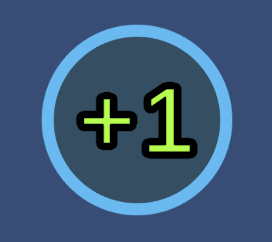
Структура будет такой:
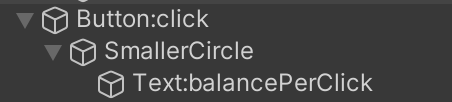
Начнем с создания самой кнопки Button:click. Она будет круглой (файл Circle в проекте KotikiServer в Unity):
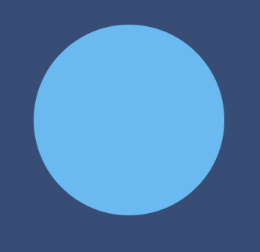
Каждый спрайт, который исполь�зуется на сцене в Unity, должен иметь разрешение на Чтение/Запись (доступ к пикселям для программы):
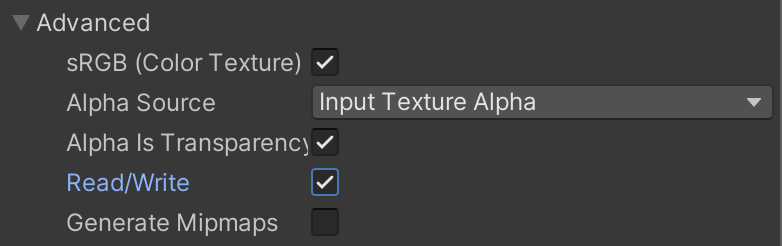
Прижмем эту кнопки вниз экрана, зададим ей размеры и укажем цвет:
Button:click Inspector.
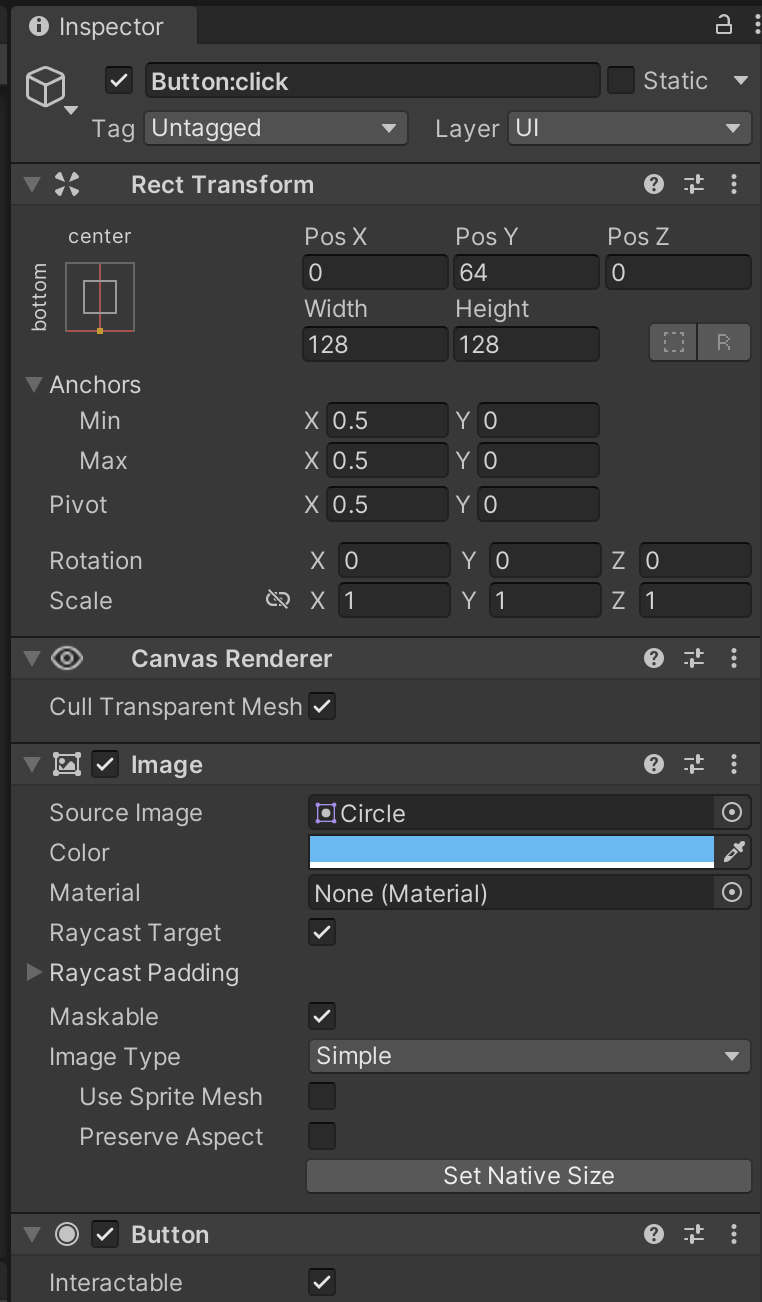
Добавим кружок поменьше SmallerCircle внутрь текущего кружка по центру, чтобы это выглядело как кружок с круглой рамкой:
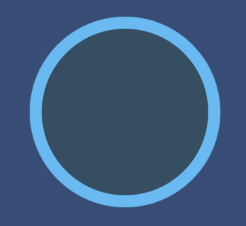
SmallerCircle Inspector.
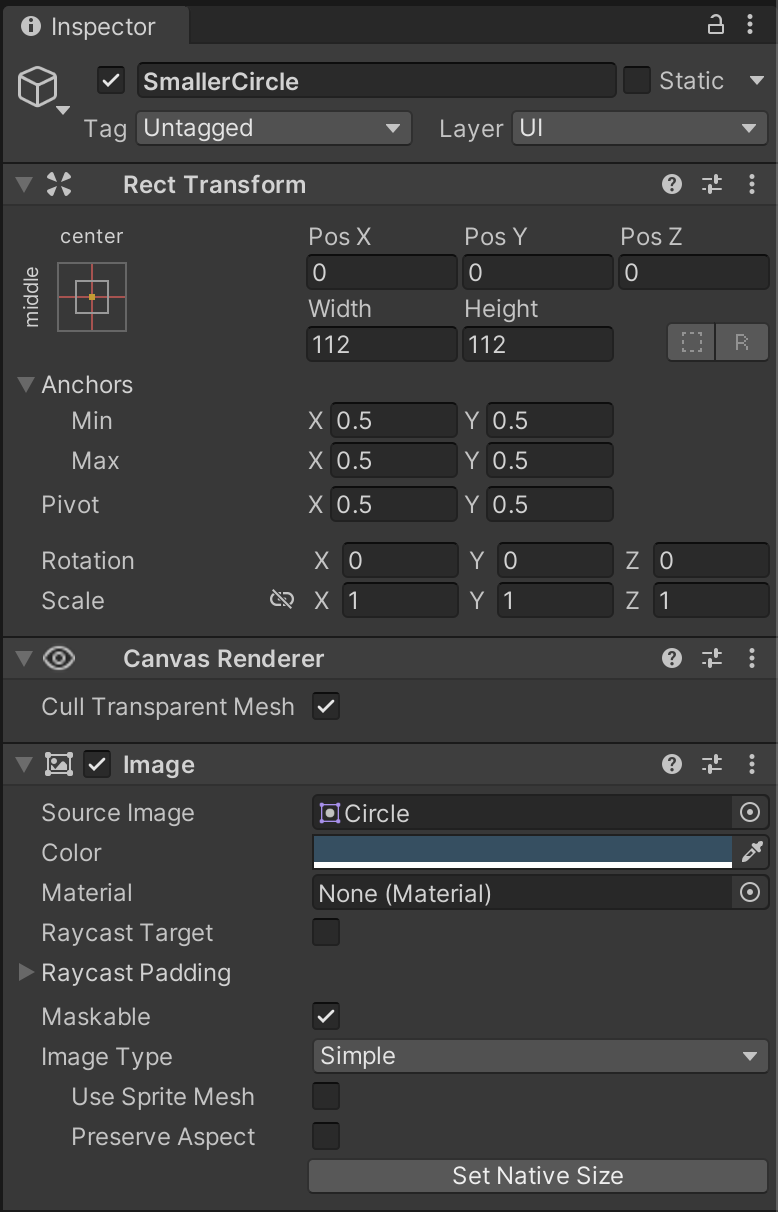
Добавим внутрь маленького кружка объект с текстом Text:balancePerClick:
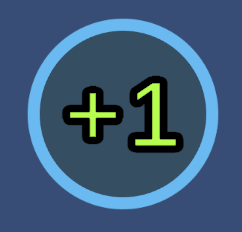
Text:balancePerClick Inspector.
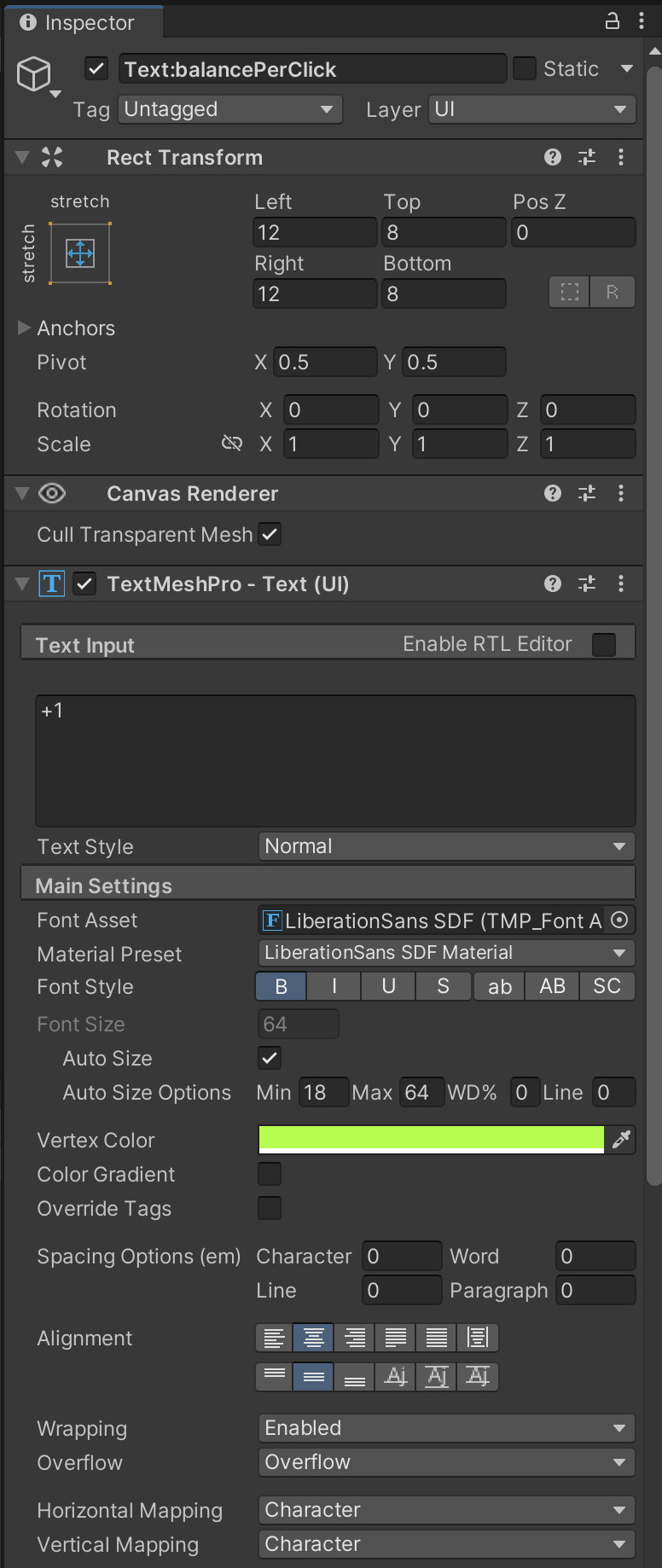
Теперь у нас есть основная кнопка:
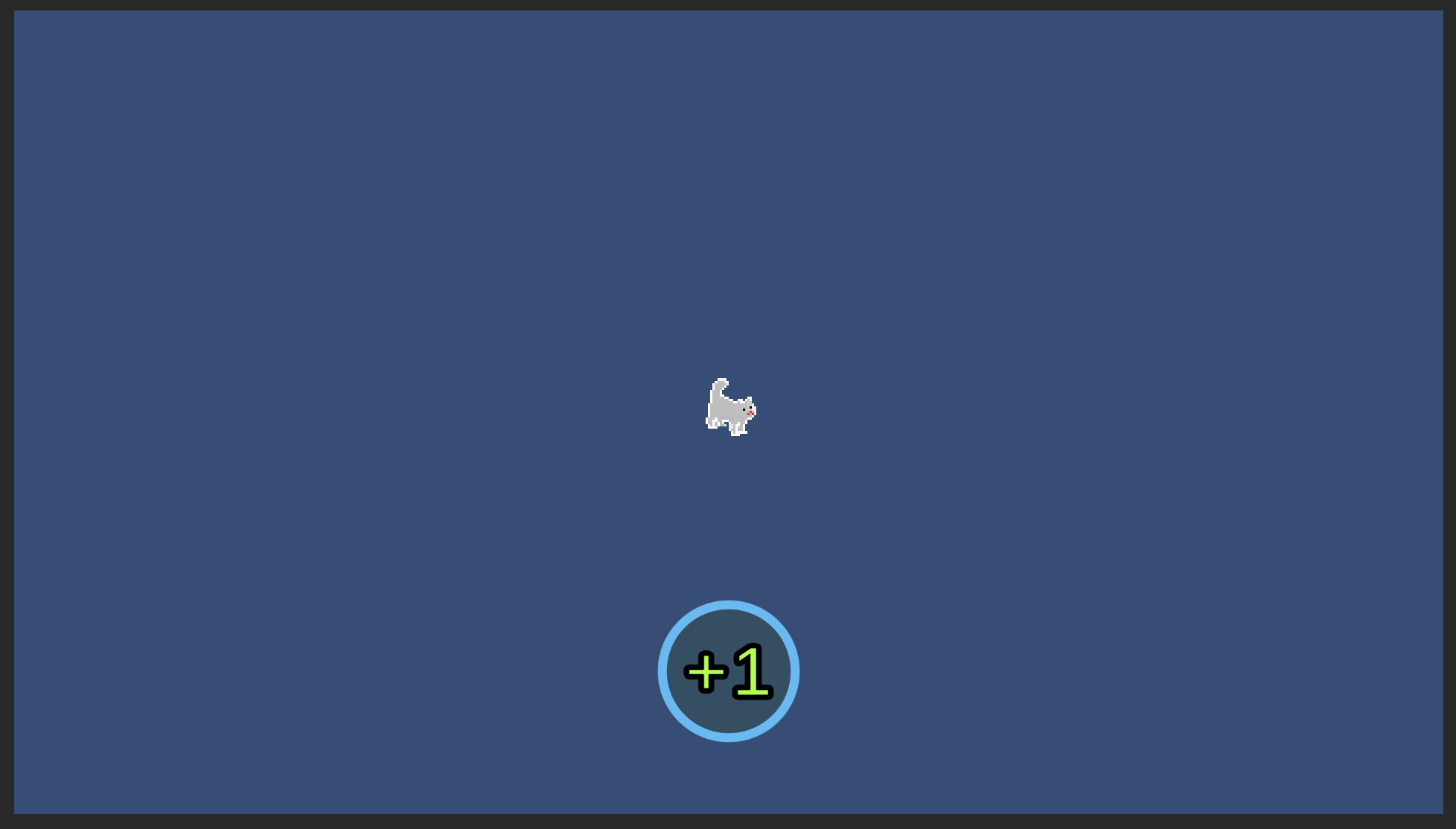
Отображение текущего баланса
Теперь создадим блок для отображния баланса.
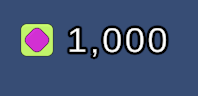
Структура:
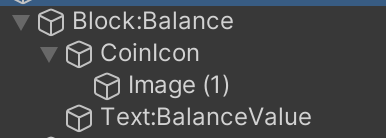
Блок отображения баланса представляет из себя горизонтальный список из двух элементов: иконка валюты (квадрат с ромбиком) и само значение баланса.
Block:Balance Inspector.
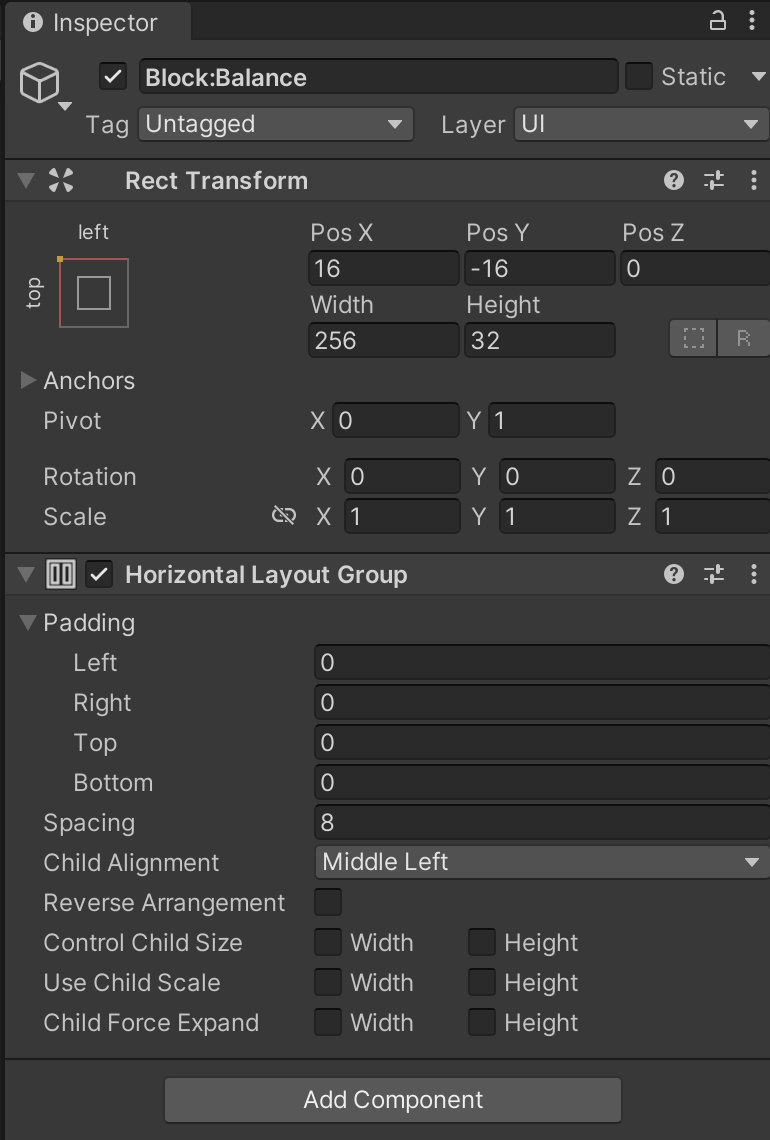
Теперь создадим иконку валюты. Это будет 2 картинки: желтый UISprite и внутри розовый UISprite повернутый на 45 градусов.
CoinIcon Inspector.
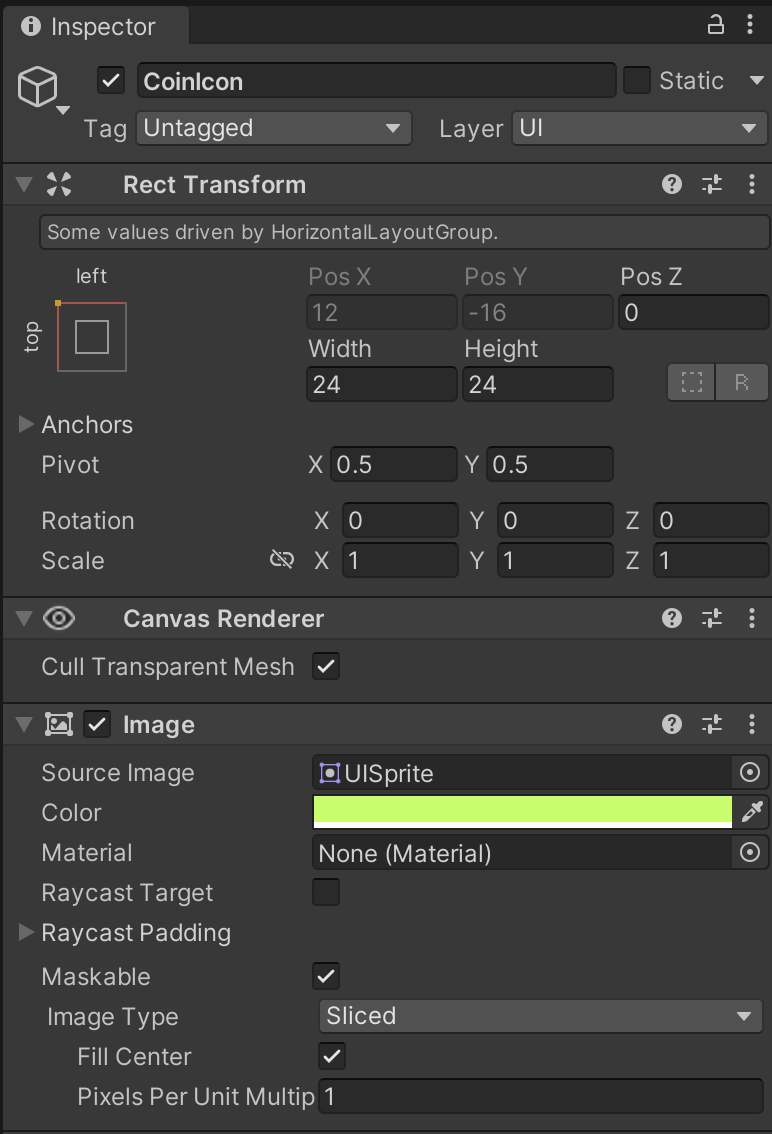
Image (1) Inspector.
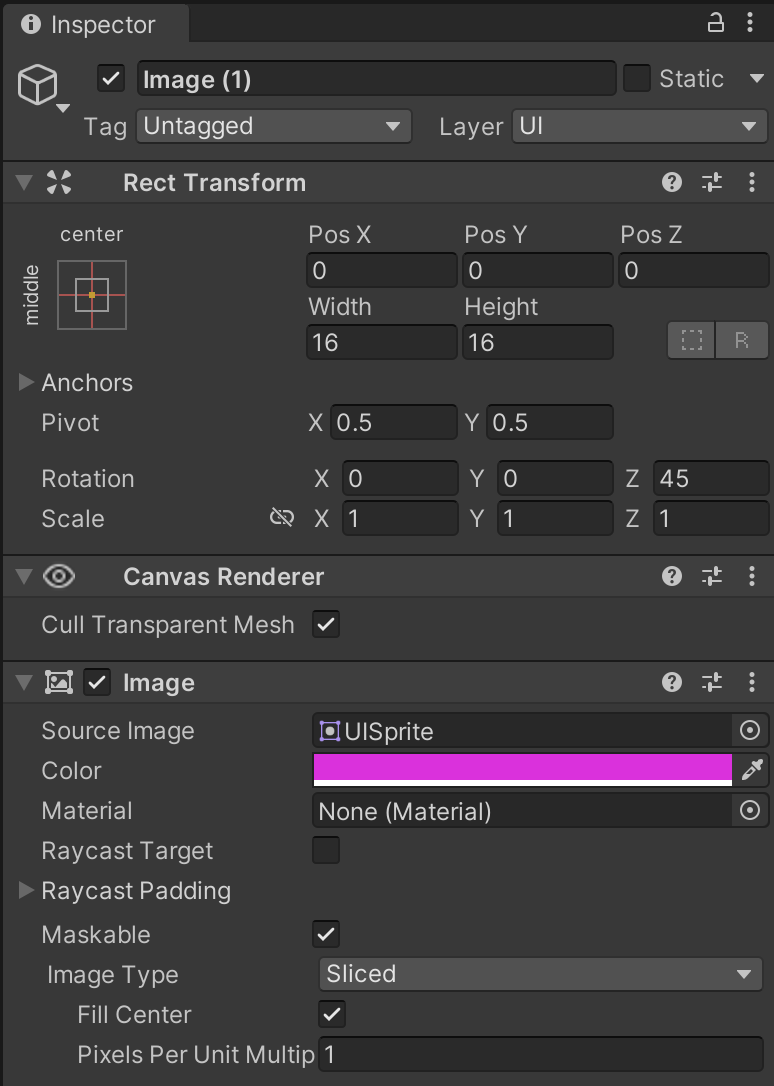
Вторым элементом в списке будет значение баланса:
Text:BalanceValue Inspector.
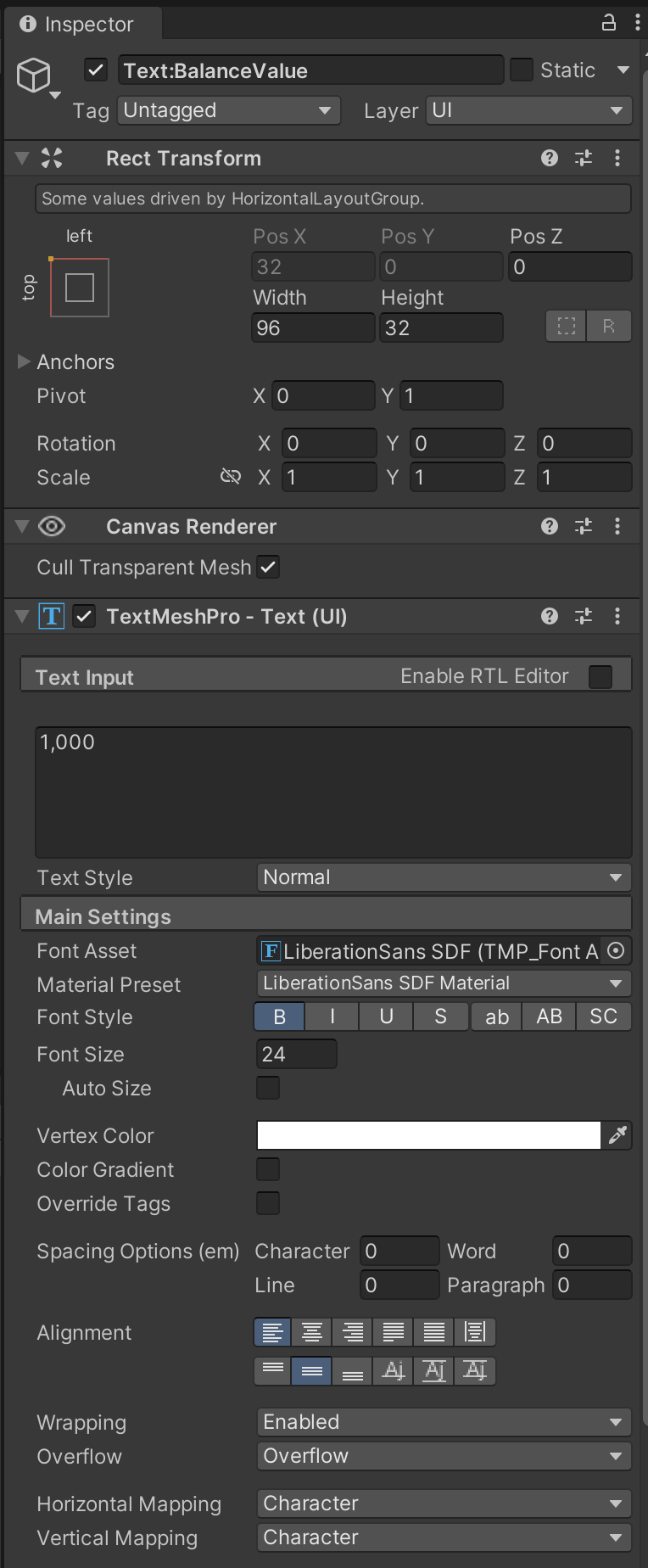
"Оживление" интерфейса
После изменений на сцене в Unity, эту сцену нужно запустить, чтобы перенести изменения на сервер. Подробнее.
Теперь, когда у нас есть самые базовые вещи, а именно кнопка для увеличения баланса и блок для отображения баланса, мы можем реализовать механику увеличения баланса при нажатии на кнопку.
Для этого мы будем отслеживать нажатие на кнопку Button:click, увеличивать баланс игрока на сервере, после чего менять Text:BalanceValue, устанавливая актуальный баланс.
Создадим методы для создания баланса (если такого поля в объекте игрока еще нет) и для отображения баланса игроку:
function prepareBalance(pRef){
if (pRef.objs.balance === undefined){
pRef.objs.balance = 0;
}
}
function sendBalance(pRef){
prepareBalance(pRef);
GUI().get("Text:BalanceValue").setText(pRef.objs.balance).next().send(pRef.id);
}
Вы можете отслеживать событие buttonClicked, которое вызывается при нажатии на любую кнопку в интерфейсе:
Events.on('buttonClicked', (pID, pRef, buttonName) => {
// Тут Ваш код для обр�аботки кнопок
});
Посмотрите на этот код. В pRef В pRef содержится референс на объект игрока (со всеми его данными), а в pID содержится ID игрока. buttonName это название кнопки как оно записано в самом интерфейсе (в нашем случае Button:click).
Добавим внутрь события buttonClicked код для обработки нажатия на кнопку Button:click:
Events.on('buttonClicked', (pID, pRef, buttonName) => {
// Тут Ваш �код для обработки кнопок
if (buttonName == "Button:click") {
prepareBalance(pRef);
pRef.objs.balance += 1; // Увеличиваем баланс игрока на 1
sendBalance(pRef);
}
});
Сохраним и запустим сервер, и подключимся к нему...
Теперь у нас есть рабочая кнопка и отображение актуального баланса.
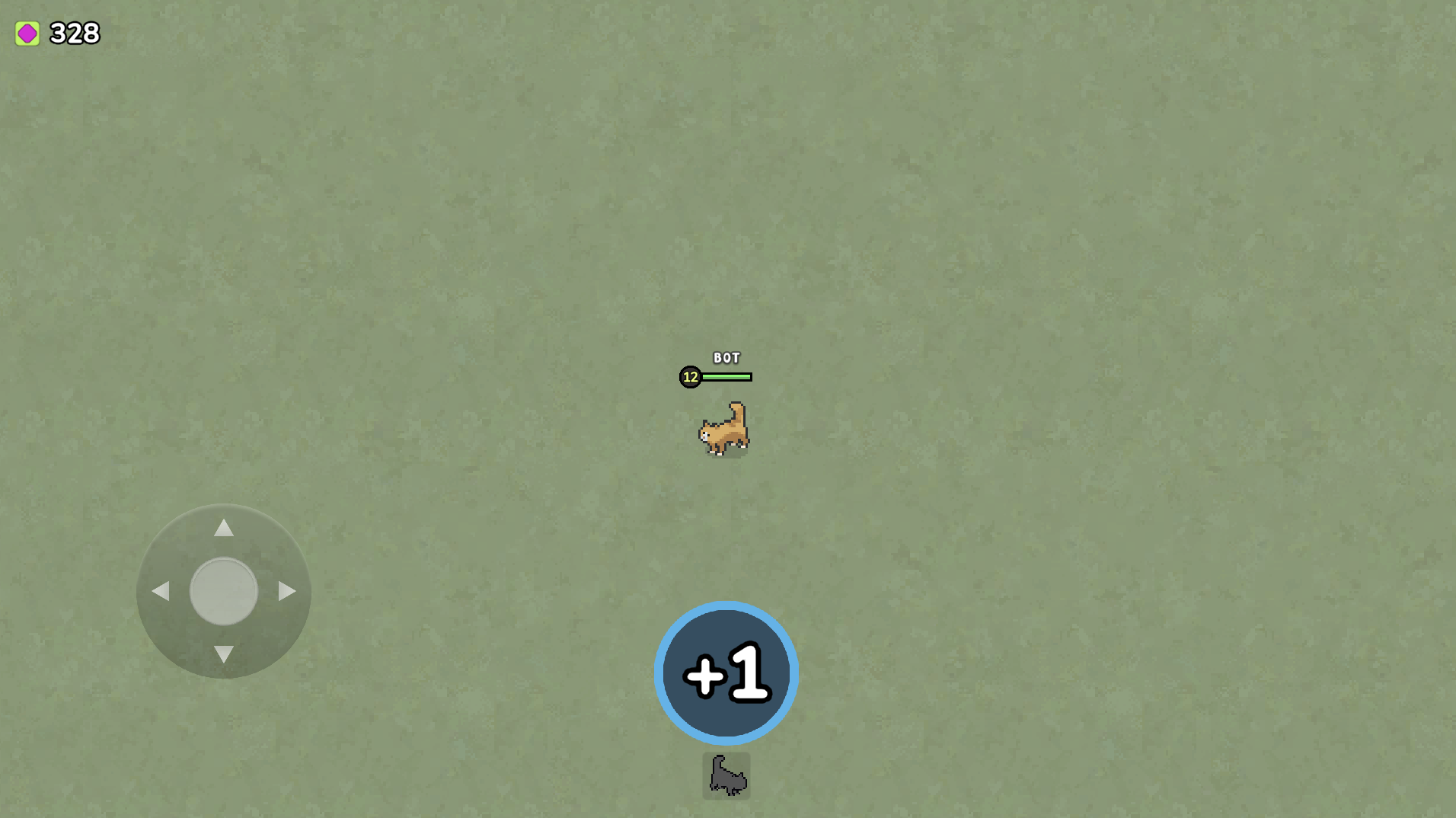
После запуска сцены Unity или изменений в скриптах game.js, lang.js или config.js, всегда перезагружайте сервер в панели разработчика, чтобы изменения вступили в силу. Не забывайте использовать кнопку "Сохранить" после редактирования скриптов.
Полный скрипт файла:
Events.on('playerConnected', (pRef) => {
// Если у игрока все еще нет никакого баланса, будет выставлено значение 0
pRef.objs.balance = pRef.objs.balance ?? 0;
sendBalance(pRef);
});
Events.on('buttonClicked', (pID, pRef, buttonName) => {
if (buttonName == "Button:click") {
pRef.objs.balance += 1;
sendBalance(pRef);
}
});
function sendBalance(pRef) {
GUI().get("Text:BalanceValue").setText(pRef.objs.balance).next().send(pRef.id);
}